Man01404: Porovnání verzí
Bez shrnutí editace |
Bez shrnutí editace |
||
| Řádek 42: | Řádek 42: | ||
===Vyhledávání firmy a bankovního účtu=== | ===Vyhledávání firmy a bankovního účtu=== | ||
Prostřednictvím dotazu lze vyhledat konkrétní firmu a k ní zobrazit příslušný bankovní účet | Prostřednictvím dotazu lze vyhledat konkrétní firmu a k ní zobrazit příslušný bankovní účet. | ||
| Řádek 51: | Řádek 51: | ||
Pokud uživatel chce vyhledat určitou firmu, je nutné přemístit se kurzorem myši do prvního bloku. Následným kliknutím na ikonu pro ''Zadání dotazu'' ([[Image:R obr15.gif]]), která je umístěna nahoře na panelu nástrojů (lze též použít klávesu F7), se uživatel přesune do režimu dotazu. Tím v tomto bloku zmizí veškerý seznam firem a objeví se prázdný blok s první řádkou, která je celá podsvícena '''<font color="#FFCC00">žlutou</font>''' barvou. Zde uživatel zadá hodnoty pro vyhledání příslušné firmy. Dále uživatel musí dotaz na tuto firmu potvrdit. To učiní následným stiskem ikony pro ''Provedení dotazu'', umístěné na panelu nástrojů (lze též použít klávesu F8). Tím se zobrazí firma, popřípadě firmy dle zadaných hodnot v režimu dotazu. | Pokud uživatel chce vyhledat určitou firmu, je nutné přemístit se kurzorem myši do prvního bloku. Následným kliknutím na ikonu pro ''Zadání dotazu'' ([[Image:R obr15.gif]]), která je umístěna nahoře na panelu nástrojů (lze též použít klávesu F7), se uživatel přesune do režimu dotazu. Tím v tomto bloku zmizí veškerý seznam firem a objeví se prázdný blok s první řádkou, která je celá podsvícena '''<font color="#FFCC00">žlutou</font>''' barvou. Zde uživatel zadá hodnoty pro vyhledání příslušné firmy. Dále uživatel musí dotaz na tuto firmu potvrdit. To učiní následným stiskem ikony pro ''Provedení dotazu'', umístěné na panelu nástrojů (lze též použít klávesu F8). Tím se zobrazí firma, popřípadě firmy dle zadaných hodnot v režimu dotazu. | ||
<br><br> | <br><br> | ||
Po výběru firmy, kterou uživatel hledal, a následným umístěním kurzoru myši na tuto firmu se v dolním bloku obrazovky zobrazí účty, které má tato firma přiřazena. Firma může mít přiřazen buď pouze jeden bankovní účet, ale i více účtů. Na řádek příslušného účtu se lze přemístit pomocí klávesy pro ''Následující blok'' (Page Down) nebo prostřednictvím kurzoru myši. Mezi jednotlivými bloky se tudíž lze pohybovat klávesami pro ''Následujíc blok'' (Page Down) nebo prostřednictví klávesy pro ''Předcházející blok'' (Page Up). V případě, že u nějaké firmy není uvedeno žádné číslo bankovního účtu a uživatel přesto použil klávesu pro ''Následující blok'' (Page Down) a následně se chce znovu vrátit do prvního bloku stiskem klávesy pro ''Předcházející blok'' (Page Up), kde se nachází seznam firem, zobrazí se mu automaticky okno s nabídkou, které znázorňuje, co lze s daným formulářem dále provést | Po výběru firmy, kterou uživatel hledal, a následným umístěním kurzoru myši na tuto firmu se v dolním bloku obrazovky zobrazí účty, které má tato firma přiřazena. Firma může mít přiřazen buď pouze jeden bankovní účet, ale i více účtů. Na řádek příslušného účtu se lze přemístit pomocí klávesy pro ''Následující blok'' (Page Down) nebo prostřednictvím kurzoru myši. Mezi jednotlivými bloky se tudíž lze pohybovat klávesami pro ''Následujíc blok'' (Page Down) nebo prostřednictví klávesy pro ''Předcházející blok'' (Page Up). V případě, že u nějaké firmy není uvedeno žádné číslo bankovního účtu a uživatel přesto použil klávesu pro ''Následující blok'' (Page Down) a následně se chce znovu vrátit do prvního bloku stiskem klávesy pro ''Předcházející blok'' (Page Up), kde se nachází seznam firem, zobrazí se mu automaticky okno s nabídkou, které znázorňuje, co lze s daným formulářem dále provést. | ||
| Řádek 70: | Řádek 70: | ||
{{Pozor|Před provedením tohoto kroku je důležité, aby se uživatel ujistil, zda je skutečně v prvním bloku řádka firmy, k níž si přeje vytvořit nové číslo bankovního účtu, označena '''{{ModreBBM|modrou barvou}} | {{Pozor|Před provedením tohoto kroku je důležité, aby se uživatel ujistil, zda je skutečně v prvním bloku řádka firmy, k níž si přeje vytvořit nové číslo bankovního účtu, označena '''{{ModreBBM|modrou barvou}}'''.}} | ||
<br> | <br> | ||
| Řádek 110: | Řádek 110: | ||
<br><br> | <br><br> | ||
{{Tip| Zde je potřeba také uvést, jakým způsobem lze určitou řádku zrušit v okamžiku vytváření, pokud ještě nebyla uživatelem uložena. Řádku v záznamech o bankovních výpisech lze zrušit stiskem klávesy SHIFT + F6, čímž se docílí smazání celé této řádky. Následně je uživatel přemístěn zpět do druhého bloku, zobrazujícího seznam bankovních účtů k dané firmě. Rušení záznamu lze provést i v případě, že je první položka zvýrazněna podsvícením v '''{{Cervene|červené barvě}} | {{Tip| Zde je potřeba také uvést, jakým způsobem lze určitou řádku zrušit v okamžiku vytváření, pokud ještě nebyla uživatelem uložena. Řádku v záznamech o bankovních výpisech lze zrušit stiskem klávesy SHIFT + F6, čímž se docílí smazání celé této řádky. Následně je uživatel přemístěn zpět do druhého bloku, zobrazujícího seznam bankovních účtů k dané firmě. Rušení záznamu lze provést i v případě, že je první položka zvýrazněna podsvícením v '''{{Cervene|červené barvě}}'''.}} | ||
| Řádek 124: | Řádek 124: | ||
Tím se vymaže celá řádka a všechny údaje, které v ní dosud byly zadány a uživatel dále může pokračovat pomocí klávesy pro ''Předcházející blok'' (Page Up). Následně se v dolním bloku prvního řádku u položky s názvem ''Banka'' zobrazí zvýrazněné pole '''{{Cervene|červenou barvou,}} | Tím se vymaže celá řádka a všechny údaje, které v ní dosud byly zadány a uživatel dále může pokračovat pomocí klávesy pro ''Předcházející blok'' (Page Up). Následně se v dolním bloku prvního řádku u položky s názvem ''Banka'' zobrazí zvýrazněné pole '''{{Cervene|červenou barvou,}}'''. Položka zvýrazněná '''{{Cervene|červenou barvou}}''' zmizí, jakmile je kurzor myši přemístěn na jiný údaj v seznamu firem. | ||
| Řádek 134: | Řádek 134: | ||
Důležité je ze seznamu vybrat správný formát čísla bankovního účtu. Jak již bylo uvedeno výše, je zapotřebí, aby číslo bankovního účtu, které uživatel následně zadá, odpovídalo formátu. Může se ale stát, že zadané číslo bankovního účtu má sice správný formát, ale je již použito u jiné osoby či firmy. V tomto případě se uživateli opět zobrazí upozornění, že účet s tímto číslem je zapsán u jiné osoby či firmy a uživatel je posléze vyzván k potvrzení, zda si skutečně i přes to, že bankovní účet je používán jinou osobou či firmou, přeje změny uložit a přiřadit tak toto číslo bankovního účtu k této firmě | Důležité je ze seznamu vybrat správný formát čísla bankovního účtu. Jak již bylo uvedeno výše, je zapotřebí, aby číslo bankovního účtu, které uživatel následně zadá, odpovídalo formátu. Může se ale stát, že zadané číslo bankovního účtu má sice správný formát, ale je již použito u jiné osoby či firmy. V tomto případě se uživateli opět zobrazí upozornění, že účet s tímto číslem je zapsán u jiné osoby či firmy a uživatel je posléze vyzván k potvrzení, zda si skutečně i přes to, že bankovní účet je používán jinou osobou či firmou, přeje změny uložit a přiřadit tak toto číslo bankovního účtu k této firmě. | ||
| Řádek 151: | Řádek 151: | ||
<br> | <br> | ||
{{Priklad|Pokud uživatel ukončí platnost stávajícího účtu k 31.3.2014, pak nový účet by měl být platný od data následujícího, tzn. u tohoto nově pořizovaného účtu se nastaví datum platnosti k 1.4.2014 tak, aby nedocházelo k případným nesouladům mezi účty | {{Priklad|Pokud uživatel ukončí platnost stávajícího účtu k 31.3.2014, pak nový účet by měl být platný od data následujícího, tzn. u tohoto nově pořizovaného účtu se nastaví datum platnosti k 1.4.2014 tak, aby nedocházelo k případným nesouladům mezi účty.}} | ||
| Řádek 171: | Řádek 171: | ||
===Zobrazení detailů=== | ===Zobrazení detailů=== | ||
V případě, že v číselníku '''01404''' - ''Pořízení cizích bankovních účtů'' uživatel kurzor myši umístí na název firmy v prvním bloku a následně stiskne ikonu pro ''Detail/volání číselníku'' ([[Image:R obr32.gif]]), umístěnou na panelu nástrojů (lze též použít klávesy CTRL + A), přesune se do číselníku organizací, kde lze zobrazit detail firmy. To samé umožňuje i první políčko v druhém bloku, kde se nachází název peněžního ústavu. Je-li na tomto políčku umístěn kurzor myši a uživatel následně stiskne opět ikonu pro ''Detail/volání číselníku'' ([[Image:R obr32.gif]]), kdy lze též použít klávesy CTRL + A, zobrazí se mu číselník peněžních ústavů, ve kterém si již může dohledat příslušnou banku | V případě, že v číselníku '''01404''' - ''Pořízení cizích bankovních účtů'' uživatel kurzor myši umístí na název firmy v prvním bloku a následně stiskne ikonu pro ''Detail/volání číselníku'' ([[Image:R obr32.gif]]), umístěnou na panelu nástrojů (lze též použít klávesy CTRL + A), přesune se do číselníku organizací, kde lze zobrazit detail firmy. To samé umožňuje i první políčko v druhém bloku, kde se nachází název peněžního ústavu. Je-li na tomto políčku umístěn kurzor myši a uživatel následně stiskne opět ikonu pro ''Detail/volání číselníku'' ([[Image:R obr32.gif]]), kdy lze též použít klávesy CTRL + A, zobrazí se mu číselník peněžních ústavů, ve kterém si již může dohledat příslušnou banku. | ||
Verze z 4. 6. 2014, 19:30
01404 * Pořízení cizích bankovních účtů
Číselník cizích bankovních účtů slouží k přiřazení bankovních účtů vybrané organizaci a ukládá je do Jádra systému. Tyto účty budou používány v ostatních úlohách Banka, Závazky a Saldo závazků, kde může být bankovních účtů použito v párovacím kritériu. Funkce tohoto číselníku se podobají funkcím ve formuláři 01405 – Bankovní účty osob.
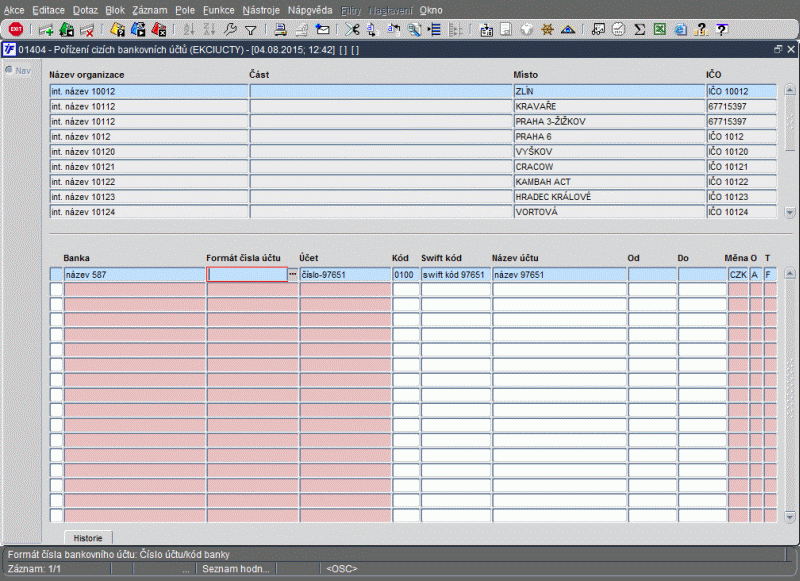
Obr. 01404/1 Pořízení cizích bankovních účtů
V horním bloku obrazovky nalezneme organizaci, jejíž bankovní účty potřebujeme editovat nebo prohlédnout. V dolním bloku jsou pak k dispozici čísla bankovních účtů.
Po otevření formuláře se zobrazí seznam všech firem a k nim příslušných bankovních účtů. To znamená, že pokud je příslušná řádka firmy v prvním bloku označena modrou barvou, zobrazí se v dolním bloku obrazovky veškeré účty, které jsou přiřazeny k této firmě. Z toho vyplývá, že celý formulář je rozdělen do dvou bloků. V prvním bloku se zobrazuje název firmy a další údaje. Pomocí postranní lišty pro rolování, případně prostřednictvím kláves pro Rolování dolů (Shift + Page Down) či kláves pro Rolování nahoru (Shift + Page Up), lze prohlížet celý seznam. Druhý blok znázorňuje bankovní účty, které jsou vázány na tuto firmu.
Formáty bankovních účtů
Číslo účtu lze evidovat v jednom ze třech různých formátů.

Obr. 01404/2 Pořízení cizích bankovních účtů – formát bankovních účtů
Formáty, z kterých lze vybírat:
- Bankovní účet + SWIFT kód
- Číslo účtu/kód
- IBAN bankovního účtu
Na konci každého z formátu čísel bankovních účtů je uvedena příslušná číslice. Ta je zde zobrazena pro rychlejší vložení formátu do buňky. Formát čísla bankovního účtu lze ze seznamu vybrat nejen kliknutím myši na požadovaný formát, ale také připsáním příslušné číslice za % v políčku pro vyhledávání v okně pro výběr formátu, které se uživateli klávesou F3 zobrazí. Následným stiskem klávesy pro Potvrzení výběru (ENTER) se příslušný formát účtu vloží do pole Formát čísla účtu, a to dle zadané číslice, která je k jednotlivému formátu přiřazena.
Při zakládání nového čísla bankovního účtu je zapotřebí, aby byl účet vložen ve správném formátu, jak bylo uvedeno výše, neboť formát čísla účtu musí být zapsán dle pravidel, které jednotlivé tuzemské banky zveřejňují. Proto v případě, že uživateli nelze vložit číslo účtu, musí se nejdříve ujistit, zda je zadáno ve správném formátu. Číslo bankovního účtu přitom musí být zadáno v jednom ze třech formátů, který si uživatel vybere dle skutečného formátu účtu, v jakém má být účet zadán. Systém již zkontroluje, zda číslo bankovního účtu bylo zadáno ve správném tvaru, jaký má mít. Pokud tomu tak není, uživatel je na toto upozorněn zobrazením hlášení.
Vyhledávání firmy a bankovního účtu
Prostřednictvím dotazu lze vyhledat konkrétní firmu a k ní zobrazit příslušný bankovní účet.
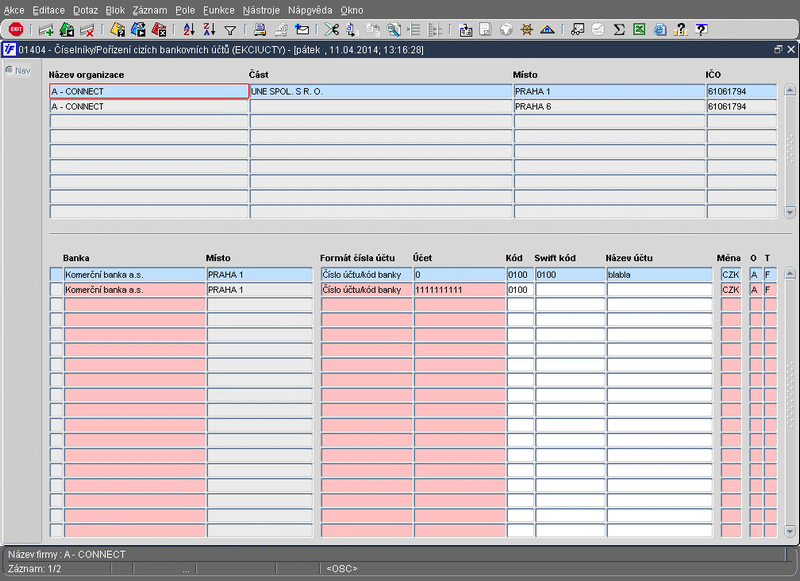
Obr. 01404/3 Pořízení cizích bankovních účtů – vyhledávání firmy a bankovního účtu
Pokud uživatel chce vyhledat určitou firmu, je nutné přemístit se kurzorem myši do prvního bloku. Následným kliknutím na ikonu pro Zadání dotazu (![]() ), která je umístěna nahoře na panelu nástrojů (lze též použít klávesu F7), se uživatel přesune do režimu dotazu. Tím v tomto bloku zmizí veškerý seznam firem a objeví se prázdný blok s první řádkou, která je celá podsvícena žlutou barvou. Zde uživatel zadá hodnoty pro vyhledání příslušné firmy. Dále uživatel musí dotaz na tuto firmu potvrdit. To učiní následným stiskem ikony pro Provedení dotazu, umístěné na panelu nástrojů (lze též použít klávesu F8). Tím se zobrazí firma, popřípadě firmy dle zadaných hodnot v režimu dotazu.
), která je umístěna nahoře na panelu nástrojů (lze též použít klávesu F7), se uživatel přesune do režimu dotazu. Tím v tomto bloku zmizí veškerý seznam firem a objeví se prázdný blok s první řádkou, která je celá podsvícena žlutou barvou. Zde uživatel zadá hodnoty pro vyhledání příslušné firmy. Dále uživatel musí dotaz na tuto firmu potvrdit. To učiní následným stiskem ikony pro Provedení dotazu, umístěné na panelu nástrojů (lze též použít klávesu F8). Tím se zobrazí firma, popřípadě firmy dle zadaných hodnot v režimu dotazu.
Po výběru firmy, kterou uživatel hledal, a následným umístěním kurzoru myši na tuto firmu se v dolním bloku obrazovky zobrazí účty, které má tato firma přiřazena. Firma může mít přiřazen buď pouze jeden bankovní účet, ale i více účtů. Na řádek příslušného účtu se lze přemístit pomocí klávesy pro Následující blok (Page Down) nebo prostřednictvím kurzoru myši. Mezi jednotlivými bloky se tudíž lze pohybovat klávesami pro Následujíc blok (Page Down) nebo prostřednictví klávesy pro Předcházející blok (Page Up). V případě, že u nějaké firmy není uvedeno žádné číslo bankovního účtu a uživatel přesto použil klávesu pro Následující blok (Page Down) a následně se chce znovu vrátit do prvního bloku stiskem klávesy pro Předcházející blok (Page Up), kde se nachází seznam firem, zobrazí se mu automaticky okno s nabídkou, které znázorňuje, co lze s daným formulářem dále provést.
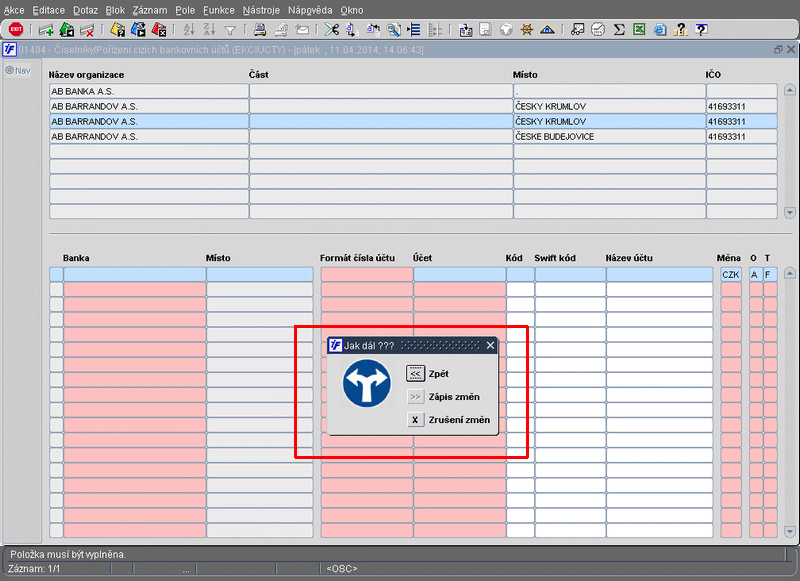
Obr. 01404/4 Pořízení cizích bankovních účtů – výběr možnosti
Pokud v tomto okamžiku uživatel vybere z nabídky možnost Zpět, vrátí se opět do druhého bloku, kde před tím měl umístěn kurzor. Nebude se moci přemístit zpět do prvního bloku. Znovu se mu tedy po stisku klávesy pro Page Up obrazí stejná nabídka s volbou možností. Pro opuštění bloku uživatel musí zvolit z nabídky možnost Zrušení změn. Tím se uživatel přemístí do prvního bloku, kde již může dále pokračovat ve vyhledávání jiné firmy a k ní příslušných bankovních účtů, apod. V případě, že uživatel zadá v druhém bloku, kde se zobrazují čísla bankovních účtů, nějaké změny, je v nabídce, co s daným formulářem učinit, automaticky aktivní i možnost Zápis změn. Tím je uživatel vyzván k uložení provedených změn.
V případě, že u firmy není dosud zadáno žádné číslo bankovního účtu a uživatel se přemístí do tohoto bloku, kde se zobrazují čísla bankovních účtů k dané firmě, lze již rovnou pořizovat nové údaje o bankovním účtu.
Pořizování bankovního účtu
Tento formulář slouží nejen k prohlížení, ale také, a to především, pro pořizování údajů o cizích bankovních účtech. Pořízení nového čísla bankovního účtu lze učinit pouze k firmě, která se zobrazí v horním bloku. V případě, že uživatel potřebuje zadat číslo bankovního účtu firmy, kterou v číselníku v horním bloku nelze nalézt, musí nejdříve vytvořit nový údaj o firmě, a to v příslušném číselníku organizací. Teprve po zadání této firmy do seznamu všech ostatních firem, lze číslo bankovního účtu k této firmě přiřadit.
Je-li kurzor myši umístěn v dolním bloku zobrazujícím čísla bankovních účtů a je-li zde uvedeno alespoň jedno číslo bankovního účtu, lze vytvořit nové číslo bankovního účtu stiskem tlačítka pro Nový záznam (![]() ), umístěného na panelu nástrojů v horní části obrazovky. K tomuto lze také použít klávesu F6, která je určena pro pořizování nových záznamů. V případě, že není uvedeno dosud žádné číslo bankovního účtu k dané firmě lze pokračovat rovnou zadáním příslušných údajů do jednotlivých políček v dolním bloku určeném pro zobrazení čísel bankovních účtů k určité firmě.
), umístěného na panelu nástrojů v horní části obrazovky. K tomuto lze také použít klávesu F6, která je určena pro pořizování nových záznamů. V případě, že není uvedeno dosud žádné číslo bankovního účtu k dané firmě lze pokračovat rovnou zadáním příslušných údajů do jednotlivých políček v dolním bloku určeném pro zobrazení čísel bankovních účtů k určité firmě.
| Pozor | |
| Před provedením tohoto kroku je důležité, aby se uživatel ujistil, zda je skutečně v prvním bloku řádka firmy, k níž si přeje vytvořit nové číslo bankovního účtu, označena modrou barvou. |
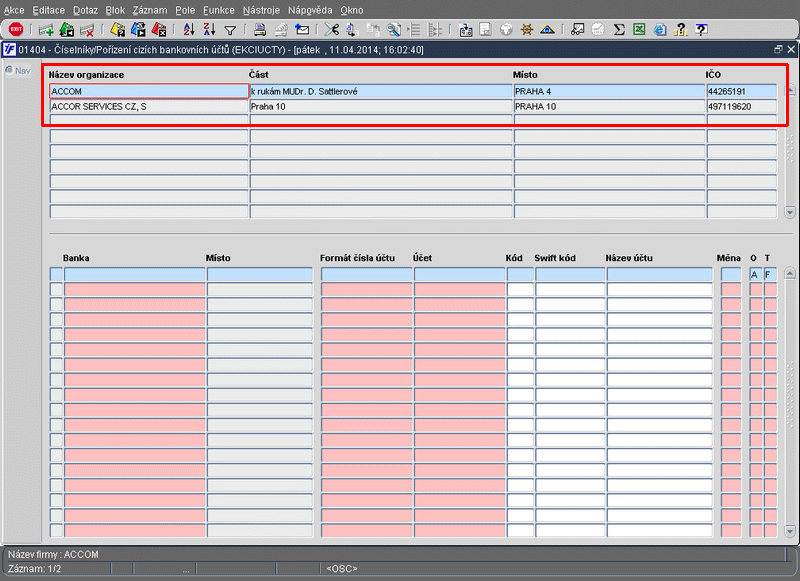
Obr. 01404/5 Pořízení cizích bankovních účtů
Uživatel může zadat hodnoty do jednotlivých políček ručně nebo výběrem ze seznamu hodnot. Možnosti, které lze pomocí seznamu vybrat se zobrazí stiskem tlačítka pro Seznam hodnot (![]() ), umístěného na panelu nástrojů (lze též použít klávesu F3).
), umístěného na panelu nástrojů (lze též použít klávesu F3).
| Pozor | |
| Políčka, která jsou podsvícena červenou barvou, jsou povinná a uživatel je musí vyplnit. Bez jejich zadání není uživateli umožněno pokračovat dále ve vytváření nového záznamu o bankovním účtu. |
Při zadání banky ze seznamu, a to stiskem tlačítka pro Seznam hodnot (![]() ), umístěného na panelu nástrojů (lze též použít klávesu F3), se automaticky vyplní i položka s názvem Kód, a to dle banky, kterou uživatel ze seznamu vybral.
), umístěného na panelu nástrojů (lze též použít klávesu F3), se automaticky vyplní i položka s názvem Kód, a to dle banky, kterou uživatel ze seznamu vybral.
První blok, který znázorňuje seznam firem, obsahuje tyto položky:
- Název organizace – název firmy
- Část – o jakou část firmy se jedná
- Místo – označuje město, ve kterém se firma nachází
- IČO – identifikační číslo organizace
Druhý blok, který zobrazuje údaje o bankovních účtech, obsahuje tyto položky:
- Příznak * – určuje platnost/neplatnost záznamu
- Banka – název peněžního ústavu, ve kterém má firma příslušný účet ze seznamu v číselníku
- Formát čísla účtu – zobrazuje formát bankovního účtu
- Účet – zobrazuje konkrétní číslo bankovního účtu
- Kód – kód peněžního ústavu, u kterého je bankovní účet veden
- Swift kód – zobrazuje tzv. swift kód
- Název účtu – blíže definuje, o jaký bankovní účet se jedná
- Od – určuje počáteční datum platnosti bankovního účtu
- Do – určuje závěrečné datum platnosti bankovního účtu
- Měna – v jaké měně je bankovní účet veden
- O – příznak otevření účtu (hodnoty A=otevřený, N=neotevřený)
- T – definuje typ cizího účtu
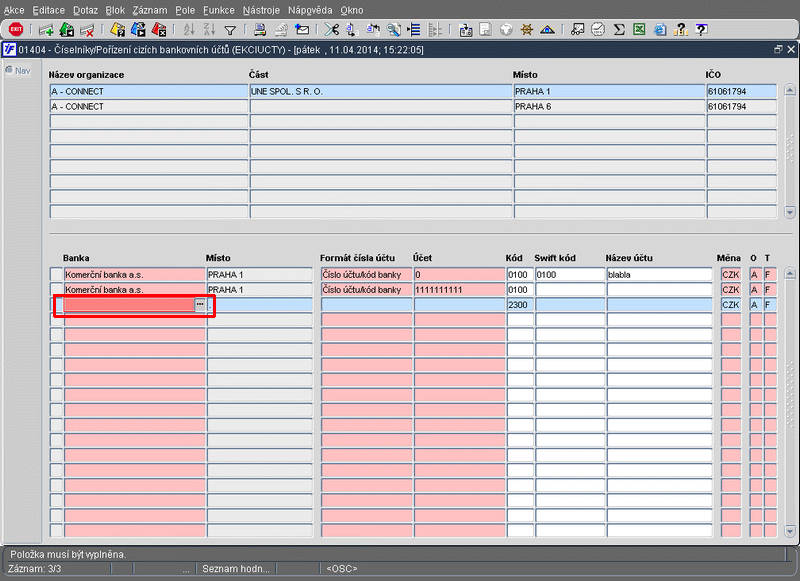
Obr. 01404/6 Pořízení cizích bankovních účtů
Může se však stát, že uživatel pořizuje zcela nové číslo bankovního účtu k firmě, která dosud neměla přiřazené žádné číslo bankovního účtu. V tomto případě, chce-li uživatel záznam zrušit bez uložení, při opouštění formuláře tlačítkem pro Konec (lze též použít klávesy ESC nebo F4) z nabídky zvolí možnost Konec. Tím se žádné změny do databáze neuloží. Pokud se však chce vrátit zpět do seznamu firem, tedy do prvního bloku, stiskne nejdříve klávesu SHIFT + F6.
| Pozor | |
| Toto je umožněno pouze v případě, že uživatel pořizoval zcela nový záznam k firmě, kde dosud žádný údaj o bankovním účtu nebyl uvedený. |
Tím se vymaže celá řádka a všechny údaje, které v ní dosud byly zadány a uživatel dále může pokračovat pomocí klávesy pro Předcházející blok (Page Up). Následně se v dolním bloku prvního řádku u položky s názvem Banka zobrazí zvýrazněné pole červenou barvou, . Položka zvýrazněná červenou barvou zmizí, jakmile je kurzor myši přemístěn na jiný údaj v seznamu firem.
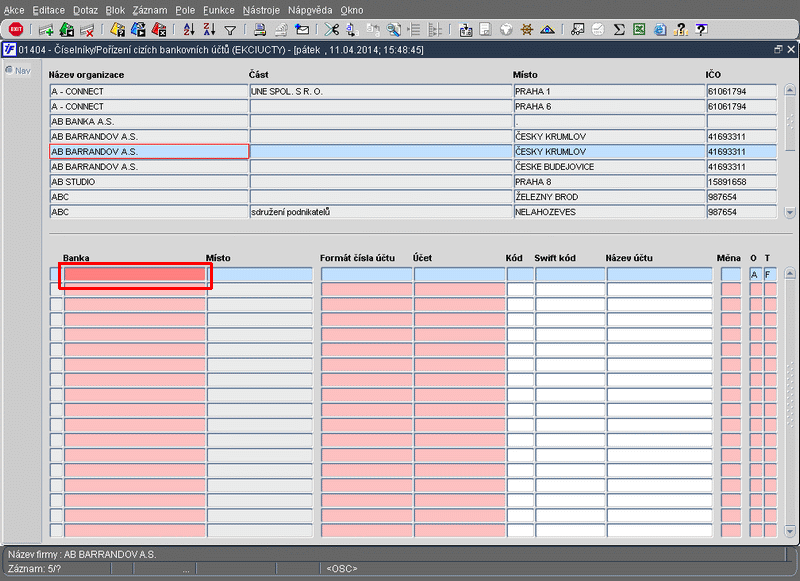
Obr. 01404/7 Pořízení cizích bankovních účtů
V případě, že uživatel danou řádku nepožaduje smazat, pokračuje dále v zadávání příslušných údajů do jednotlivých políček.
Důležité je ze seznamu vybrat správný formát čísla bankovního účtu. Jak již bylo uvedeno výše, je zapotřebí, aby číslo bankovního účtu, které uživatel následně zadá, odpovídalo formátu. Může se ale stát, že zadané číslo bankovního účtu má sice správný formát, ale je již použito u jiné osoby či firmy. V tomto případě se uživateli opět zobrazí upozornění, že účet s tímto číslem je zapsán u jiné osoby či firmy a uživatel je posléze vyzván k potvrzení, zda si skutečně i přes to, že bankovní účet je používán jinou osobou či firmou, přeje změny uložit a přiřadit tak toto číslo bankovního účtu k této firmě.
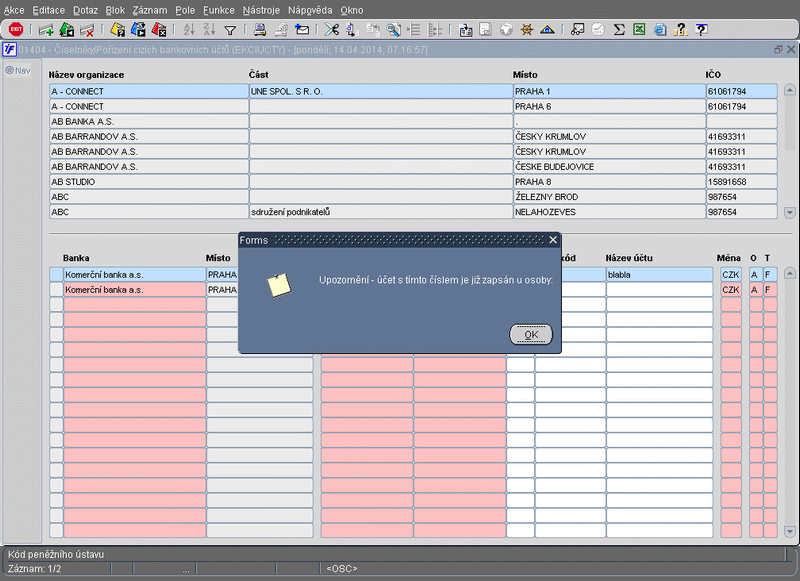
Obr. 01404/8 Pořízení cizích bankovních účtů - hlášení v případě pořízení již existujícího bankovního účtu
Platnost bankovního účtu
V číselníku 01404 – Pořízení cizích bankovních účtů lze nastavit i platnost jednotlivých účtů. Nastavení platnosti bankovních účtů je důležité zejména tam, kde je k jedné firmě či osobě přiřazeno několik účtů a nastává tak nutnost omezit platnost nějakého starého, tedy již neplatného, bankovního účtu, který daná firma či osoba již nepoužívá. Z tohoto hlediska se zapíše konkrétní závěrečné, případně i počáteční datum platnosti bankovního účtu do příslušných políček určených pro tento zápis. Jestliže se pořizuje zcela nový účet, zapíše se jeho platnost, to znamená jeho počáteční den platnosti účtu. Platnost účtu se zapíše tak, aby docházelo k jednoznačnému přechodu mezi daty, tedy mezi konečným datem platnosti a počátečním datem platnosti. Nemělo by docházet k nesouladům mezi daty.
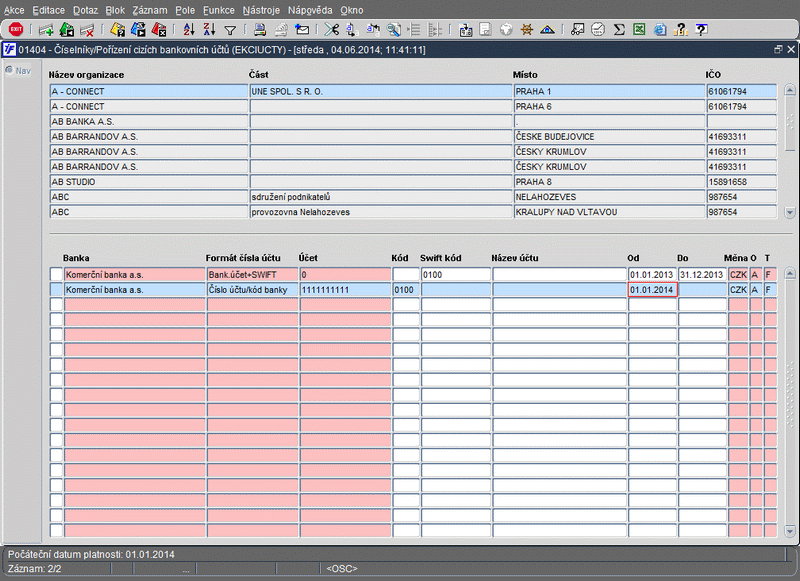
Obr. 01404/9 Pořízení cizích bankovních účtů - platnost účtů
Pokud se nastaví, že je v současné chvíli aktuálních několik účtů, budou se všechny tyto účty nabízet v jiných úlohách. Pouze v případě účtů, které již aktuální nejsou, nebudou se tyto v ostatních úlohách zobrazovat.
Zobrazení detailů
V případě, že v číselníku 01404 - Pořízení cizích bankovních účtů uživatel kurzor myši umístí na název firmy v prvním bloku a následně stiskne ikonu pro Detail/volání číselníku (![]() ), umístěnou na panelu nástrojů (lze též použít klávesy CTRL + A), přesune se do číselníku organizací, kde lze zobrazit detail firmy. To samé umožňuje i první políčko v druhém bloku, kde se nachází název peněžního ústavu. Je-li na tomto políčku umístěn kurzor myši a uživatel následně stiskne opět ikonu pro Detail/volání číselníku (
), umístěnou na panelu nástrojů (lze též použít klávesy CTRL + A), přesune se do číselníku organizací, kde lze zobrazit detail firmy. To samé umožňuje i první políčko v druhém bloku, kde se nachází název peněžního ústavu. Je-li na tomto políčku umístěn kurzor myši a uživatel následně stiskne opět ikonu pro Detail/volání číselníku (![]() ), kdy lze též použít klávesy CTRL + A, zobrazí se mu číselník peněžních ústavů, ve kterém si již může dohledat příslušnou banku.
), kdy lze též použít klávesy CTRL + A, zobrazí se mu číselník peněžních ústavů, ve kterém si již může dohledat příslušnou banku.
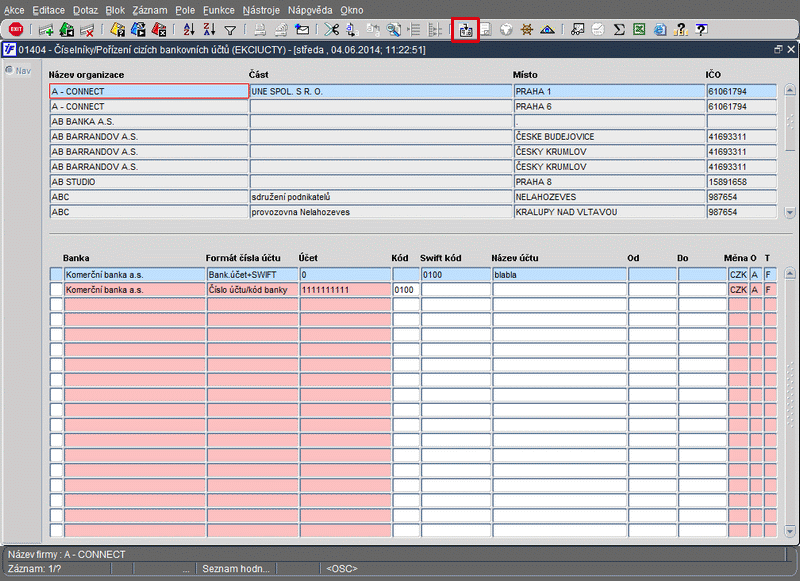
Obr. 01404/10 Pořízení cizích bankovních účtů – volání číselníku
Použitím tohoto tlačítka se uživatel přemístí do příslušného formuláře, kde již lze zobrazit podrobné informace o dané organizaci. Uživatel je tak přesměrován do číselníku organizací, případně do číselníku peněžních ústavů, kde si může všechny potřebné údaje dohledat, vytisknout nebo si jen prohlédnout. Vzhledem k tomu, že se zobrazí okno formuláře ve formě dotazu, kde je první řádka označena žlutou barvou, je zapotřebí danou organizaci či peněžní ústav v číselnících vyhledat. Toho lze docílit zadáním dotazu do příslušné žlutě podsvícené kolonky nebo kolonek, podle kterých chceme data v číselníku vyhledat a zobrazit. Posléze je nutné stisknout tlačítko pro Provedení dotazu (![]() ), umístěné na panelu nástrojů (lze též použít klávesu F8). Potvrzením této klávesy se zobrazí údaje v číselníku dle zadaných kritérií pro vyhledávání, které byly v režimu dotazu zadány do příslušných žlutě označených kolonek. Poté se uživateli již zobrazí všechny položky seznamu odpovídající těmto zadaným kritériím.
), umístěné na panelu nástrojů (lze též použít klávesu F8). Potvrzením této klávesy se zobrazí údaje v číselníku dle zadaných kritérií pro vyhledávání, které byly v režimu dotazu zadány do příslušných žlutě označených kolonek. Poté se uživateli již zobrazí všechny položky seznamu odpovídající těmto zadaným kritériím.
Navazující funkce:
- 01405 – Bankovní účty osob
- 01409 - Bankovní účty cizí
- 01410 – Bankovní účty cizí
- 01412 – Změna vazby cizího účtu na firmu
- 01424 - Změna vazby cizího účtu - osoby
Volané sestavy:
- 00004 - Cizí účty